
جدول المحتويات:
- مؤلف John Day [email protected].
- Public 2024-01-30 07:40.
- آخر تعديل 2025-01-23 12:54.
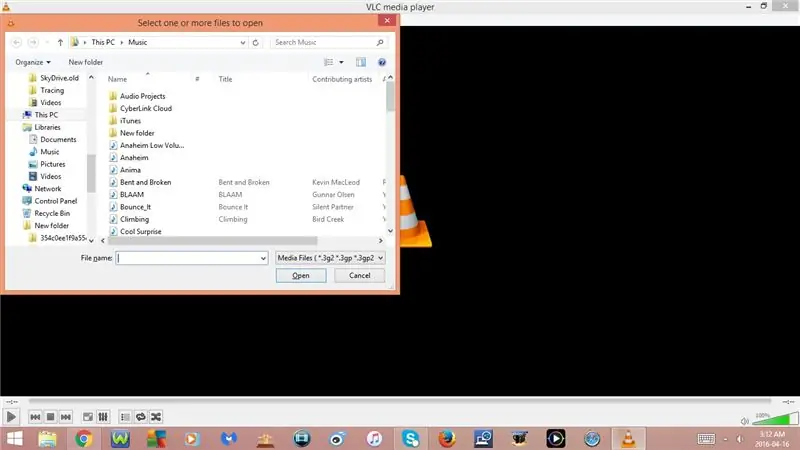

سيُظهر لك هذا Instructable بعض اختصارات لوحة المفاتيح المفيدة لمشغل وسائط VLC
يرجى الاشتراك في قناتي
شكرا:)
الخطوة 1: اختصارات لوحة المفاتيح: الجزء 1
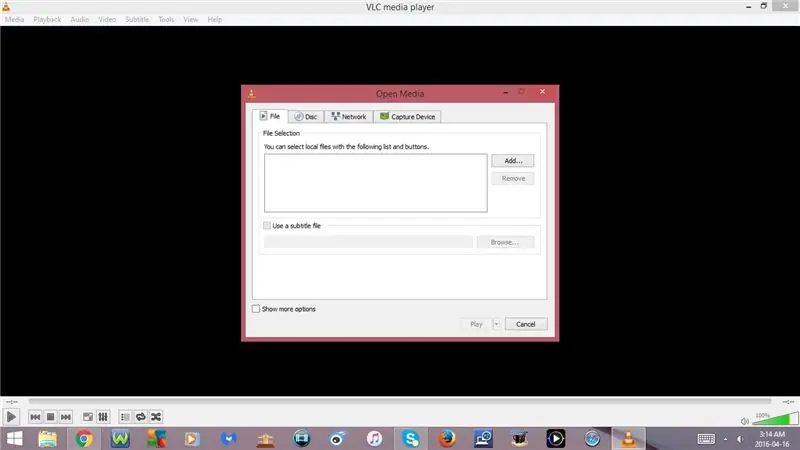
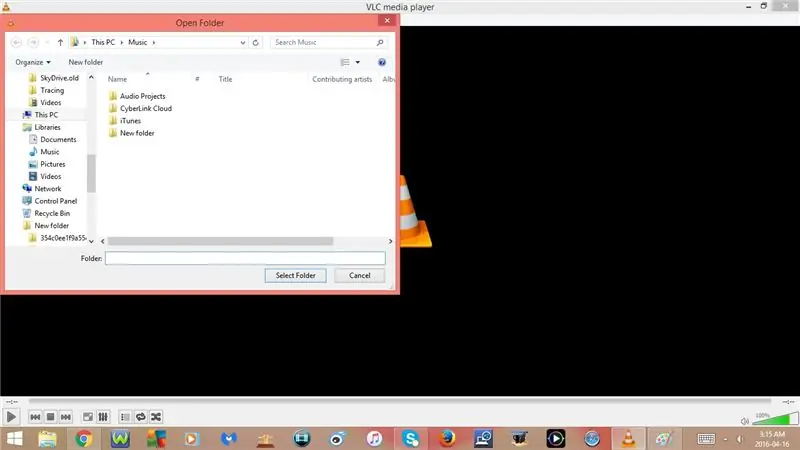
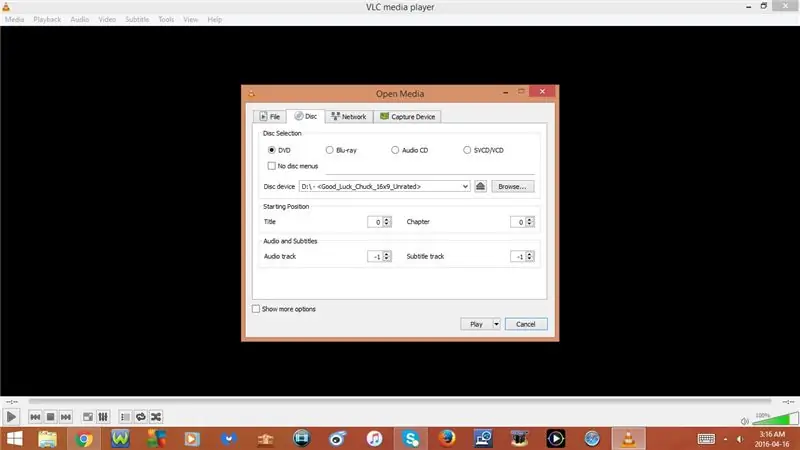
1. Ctrl + O
فتح ملف
2. Ctrl + Shift + O
افتح ملفات متعددة
3. Ctrl + F
افتح مجلدًا
4. Ctrl + D
افتح القرص
5- Ctrl + N
افتح Network Stream
6. Ctrl + C
افتح جهاز الالتقاط
7. Ctrl + V
افتح الموقع من الحافظة
8. Ctrl + Y
حفظ قائمة التشغيل في ملف
9. Ctrl + R
تحويل / حفظ
- سيسمح لك ذلك بتحويل ملف على جهاز الكمبيوتر الخاص بك من تنسيق إلى آخر ثم حفظه على جهاز الكمبيوتر الخاص بك
- لتحويل ملف ، سيتعين عليك أولاً النقر فوق إضافة ثم تحديد الملف الذي ترغب في تحويله
10. Ctrl + T.
الانتقال إلى وقت محدد
- من هنا يمكنك إدخال الساعات أو الدقائق أو الثواني التي ترغب في الانتقال إليها
الخطوة الثانية: اختصارات لوحة المفاتيح: الجزء الثاني
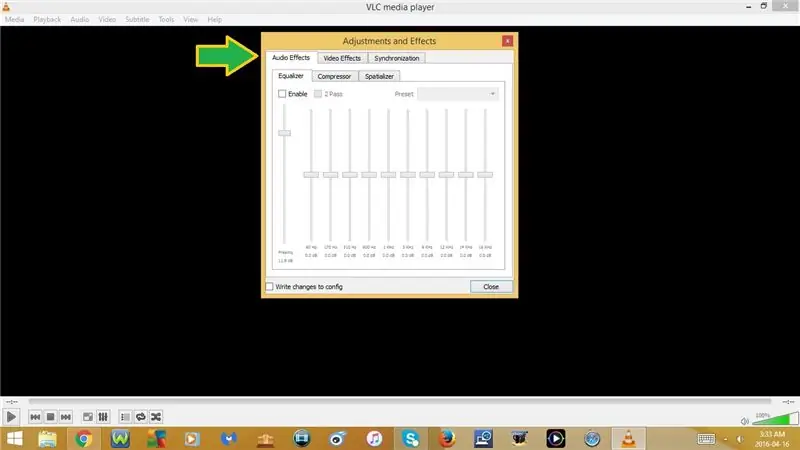
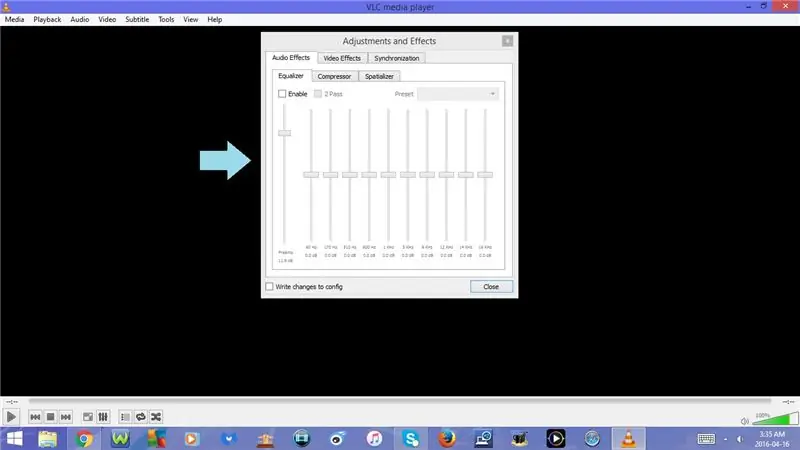
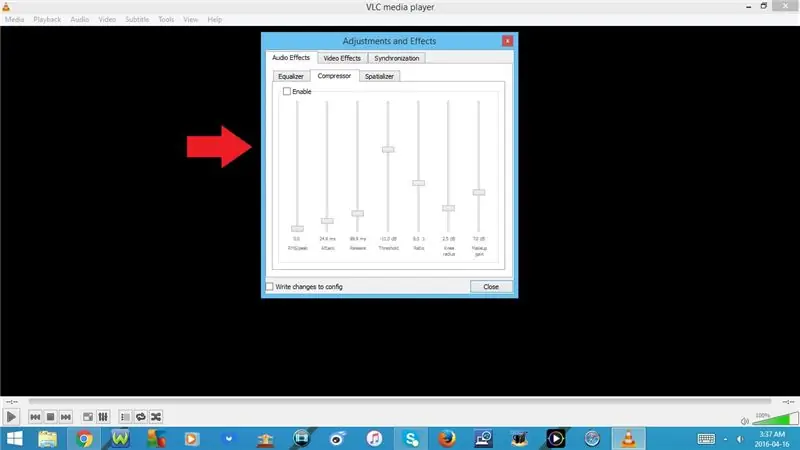
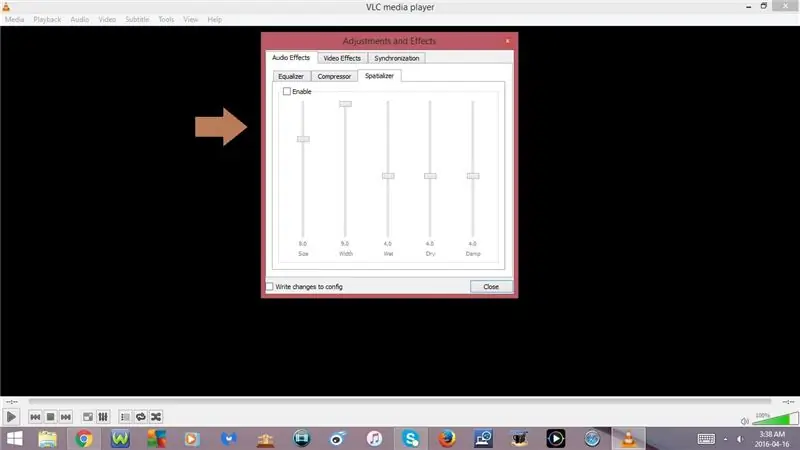
11. Ctrl + E
افتح التأثيرات والفلاتر
- في نافذة التأثيرات والفلاتر ، توجد 3 علامات تبويب:
- المؤثرات الصوتية
- تأثيرات الفيديو
- التزامن
- ضمن علامة التبويب تأثيرات الصوت:
- المعادل
- ضاغط
- مكاني
- ضمن علامة التبويب تأثيرات الفيديو:
- أساس
- ا & قتصاص
- الألوان
- الهندسة
- تراكب
- أتموليت
- متقدم
12. Ctrl + I
افتح معلومات الوسائط
- في نافذة معلومات الوسائط 4 علامات تبويب:
- جينريال
- البيانات الوصفية
- ترميز
- إحصائيات
13. Ctrl + J.
افتح معلومات الترميز
14. Ctrl + Shift + W
افتح تكوين VLM
15. Ctrl + M
افتح الرسائل
الخطوة 3: اختصارات لوحة المفاتيح: الجزء 3
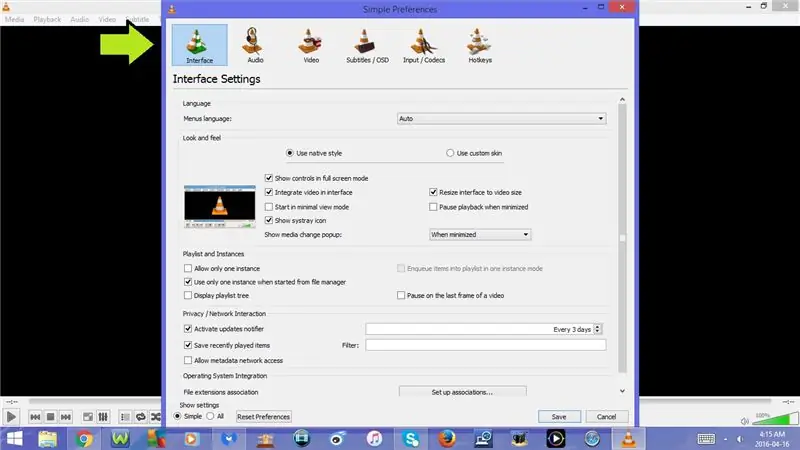
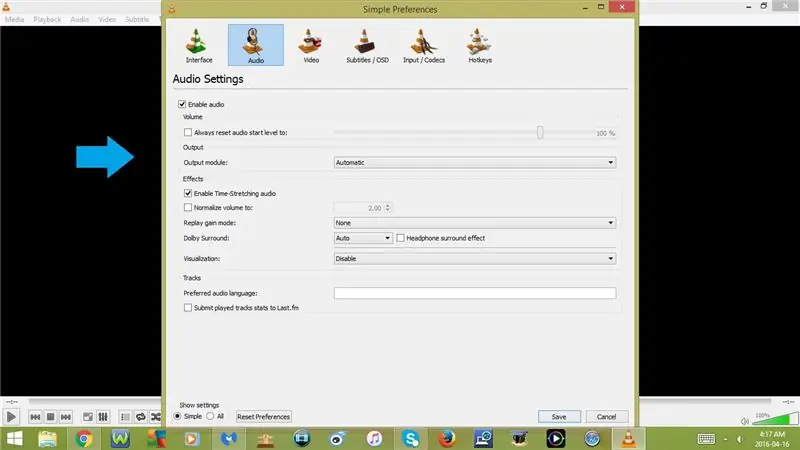
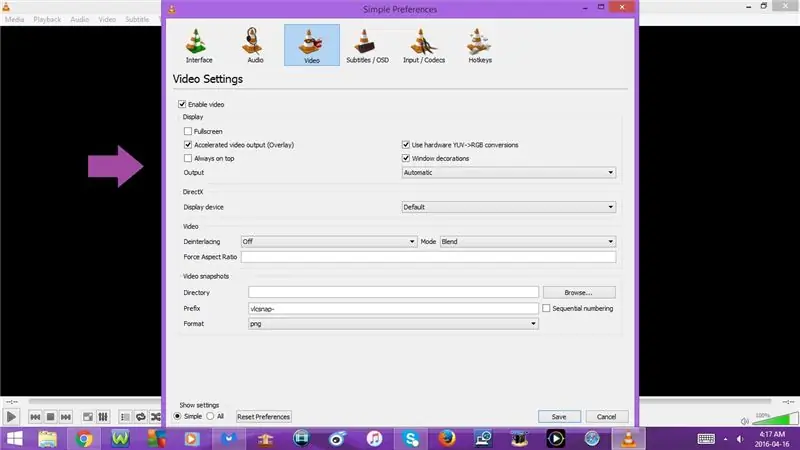
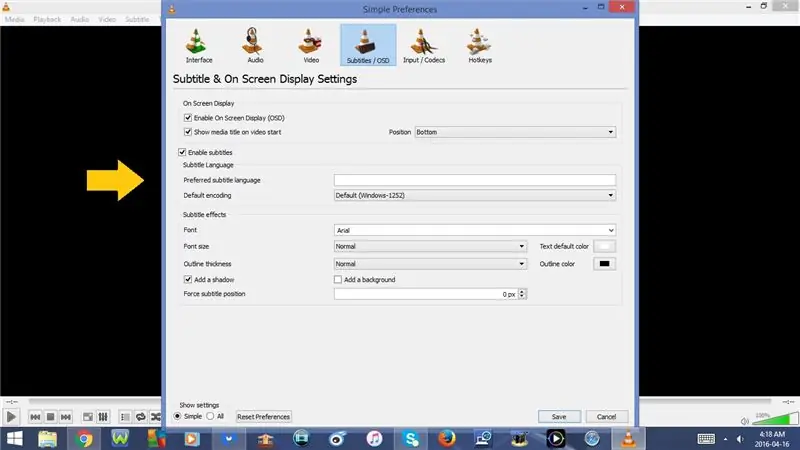
16. Ctrl + P.
افتح التفضيلات
في نافذة التفضيلات توجد 6 علامات تبويب:
- واجهه المستخدم
- صوتي
- فيديو
- ترجمات / OSD
- الإدخال / الترميز
- مفاتيح التشغيل السريع
17. Ctrl + L
قائمة التشغيل
- إذا قمت بالضغط على Ctrl + L مرة واحدة ، فسيتم فتح قائمة التشغيل
- إذا ضغطت على Ctrl + L مرة أخرى ، فسيتم إغلاق قائمة التشغيل
18. السيطرة + ب
إدارة الإشارات المرجعية المخصصة
19. Ctrl + H
واجهة بسيطة
- إذا ضغطت على Ctrl + H مرة واحدة ، فسيتم فتح واجهة الحد الأدنى
- إذا ضغطت على Ctrl + H مرة أخرى ، فسيعود
20. F11 أو Fn + F11
واجهة ملء الشاشة
- إذا ضغطت على F11 أو Fn + F11 مرة واحدة ، فستفتح واجهة ملء الشاشة
- إذا ضغطت على F11 أو Fn + F11 مرة أخرى ، فسيعود
21. F1 أو Fn + F1
افتح التعليمات
22. التحول + F1
افتح حول
23. Ctrl + Q
موصى به:
Linux: اختصارات لوحة المفاتيح لـ Solitaire !!: 6 خطوات

Linux: اختصارات لوحة المفاتيح لـ Solitaire !!: إليك بعض اختصارات لوحة المفاتيح المفيدة لـ solitaire على نظام Linux ، يرجى الاشتراك في قناتي شكرًا
اختصارات لوحة المفاتيح للآلة الحاسبة !!: 4 خطوات

اختصارات لوحة المفاتيح للآلة الحاسبة !!: سيُظهر لك هذا Instructable بعض اختصارات لوحة المفاتيح المفيدة للآلة الحاسبة ، يرجى الاشتراك في قناتي شكرًا
اختصارات لوحة المفاتيح لـ iTunes !!: 5 خطوات

اختصارات لوحة المفاتيح لـ iTunes !!: سيعرض لك هذا Insturctable بعض اختصارات لوحة المفاتيح المفيدة لـ iTunes ، يرجى الاشتراك في قناتي شكرًا
اختصارات لوحة المفاتيح لنظام التشغيل Windows 7 !!: 3 خطوات

اختصارات لوحة المفاتيح لنظام التشغيل Windows 7 !!: سيُظهر لك هذا Instructable بعض اختصارات لوحة المفاتيح المفيدة لنظام التشغيل windows 7 ، يرجى الاشتراك في قناتي شكرًا
واجهة لوحة المفاتيح مع 8051 وعرض أرقام لوحة المفاتيح في 7 أجزاء: 4 خطوات (بالصور)

واجهة لوحة المفاتيح مع 8051 وعرض أرقام لوحة المفاتيح في 7 قطاعات: في هذا البرنامج التعليمي ، سأخبرك عن كيفية تعاملنا مع لوحة المفاتيح مع 8051 وعرض أرقام لوحة المفاتيح في عرض 7 مقاطع
